Investigación Auto CAD PDF

| Title | Investigación Auto CAD |
|---|---|
| Course | Fishing Engines |
| Institution | Università StuDocu IT |
| Pages | 7 |
| File Size | 267 KB |
| File Type | |
| Total Downloads | 24 |
| Total Views | 161 |
Summary
Download Investigación Auto CAD PDF
Description
Investigación AutoCAD
Historia AutoCAD se lanzó por primera vez en diciembre de 1982 como una aplicación de escritorio que se ejecuta en microcomputadoras con controladores gráficos internos. Al principio era muy arcaico y limitado, no muy superior al Paint de Windows, pero con el paso de los años fue desarrollando nuevas herramientas hasta convertirse en un potente motor de diseño de los más versátiles del mundo. La historia de Auto CAD es una larga sucesión de nuevas utilidades y características del programa. Esta es la historia de una serie de conjeturas acerca de causas y consecuencias de cada una de sus 17 ediciones.
Definiciones AutoCAD es una aplicación comercial de software de diseño y dibujo asistido por computadora. Desarrollado y comercializado por Autodesk
Funciones 1. AutoCAD gestiona una base de datos de entidades geométricas (puntos, líneas, arcos, etc.) con la que se puede operar a través de una pantalla gráfica en la que se muestran éstas, el llamado editor de dibujo. 2. AutoCAD está orientado a la producción de planos, empleando para ello los recursos tradicionales de grafismo en el dibujo, como color, grosor de líneas y texturas tramadas.
3. AutoCAD, a partir de la versión 11, utiliza el concepto de espacio modelo y espacio papel para separar las fases de diseño y dibujo en 2D y 3D, de las específicas para obtener planos trazados en papel a su correspondiente escala.
4. Procesa imágenes de tipo vectorial, aunque admite incorporar archivos de tipo fotográfico o mapa de bits, donde se dibujan figuras básicas o primitivas (líneas, arcos, rectángulos, textos, etc.), y mediante herramientas de edición se crean gráficos más complejos.
5. Permite organizar los objetos por medio de capas o estratos, ordenando el dibujo en partes independientes con diferente color y grafismo. Funciones
Aplicaciones 1. 2. 3. 4. 5. 6.
Instalaciones mecánicas Ingeniería estructural Diseño de plantas Arquitectura Ingeniería civil y urbanismo ingeniería inversa
Comandos más usados 1. Línea (L) 2. Polilínea (PL) 3. Spline (SPL) 4. Círculo (C) 5. Elipse (EL) 6. Arco (A) 7. Rectángulo (REC) 8. Polígono (POL) 9. Sombreado (SB) 10. Desplazar (D) 11. Copiar (CP) 12. Estirar (EI) 13. Girar (GI) 14. Simetría (SI) 15. Escala (ES) 16. Recortar (RR) 17. Alargar (AL) 18. Empalme (MP) 19. Borrar (B) 20. Descomponer (DP) 21. Desfase (EQ) 22. Texto (TXM) 23. Acotar (ACO) 24. Directriz (DIRR) 25. Crear bloque (BQ) 26. Copiar/Pegar “Control+C”/”Control+V” 27. Medir (DIST) 28. Propiedades (PR)
29. Igualar propiedades (IP) 30. Zoom (Z) 31. Zoom todo (Z,T) 32. Guardar “Cotrol+S” 33. Guardar como “Control+shift+S”
Competencias en el mercado
MicroStation Es especialmente utilizado por arquitectos ya que la calidad que ofrece en la confección de planos es tan buena como la del programa de Autodesk, con una licencia más barata.
VectorWorks En lo que respecta a diseño 2D es sin duda uno de los mejores de la industria, combinando herramientas de Illustrator y Photoshop, pero con una mejor calidad de detalle.
Revit Este es utilizado especialmente por arquitectos e ingenieros para hacer planos sencillos, pero sin la opción de darles profundidad en tres dimensiones.
SketchUp Es barato y las funciones con las que cuenta no son tan complejas de utilizar
Diferencia entre otros. Al igual que otros programas de edición, este incorpora la capacidad de crear imágenes vectoriales, mapas de bits (como Photoshop) y demás, con una precisión exquisita y un alto nivel de detalle.
Ventajas 1. Permite una completa libertad creativa para diseñar cualquier objeto desde cero. 2. Herramientas potentes y versátiles. 3. Gran calidad de detalles en cualquier cosa que se diseñe.
Desventajas 1. El precio de su licencia es elevado. 2. Se necesita un ordenador muy potente para que funcione correctamente. 3. Es muy complicado de utilizar. Si no estás familiarizado con él, tendrás que aprender de otro profesional.
Grid Mode 1. Haga clic en el menú Herramientas Configuración de dibujo . 2. En el cuadro de diálogo Configuración de dibujo, pestaña Ajustar y cuadrícula, haga clic en Cuadrícula activada. 3. En Tipo de ajuste, asegúrese de que el ajuste de cuadrícula y el ajuste rectangular estén seleccionados. 4. En el cuadro Espaciado de cuadrícula X , ingrese el espaciado de cuadrícula horizontal en unidades. 5. Para usar el mismo espaciado de cuadrícula vertical, presione Entrar. De lo contrario, ingrese un nuevo valor para Grid Y Spacing
Modo Snap Restringe el movimiento del cursor a intervalos de cuadrícula especificados o rastrea el cursor en incrementos a lo largo de las rutas de alineación polar.
Dynamic Input La entrada dinámica proporciona una interfaz de comando cerca del cursor en el área de dibujo. La información sobre herramientas dinámica proporciona una forma alternativa de introducir comandos
Osnap Establece modos de referencia a objetos en ejecución. Se muestra la pestaña Object Snap del cuadro de diálogo Drafting Settings.
Workspace Es la interfaz de usuario básica que incluye los controles, comandos y paletas que necesita para su proceso arquitectónico.
Zoom / Select. Utilice Zoom Extents para ampliar el dibujo actual a la extensión de los dibujos de origen seleccionados. Ajuste la extensión del dibujo actual para ver todos los objetos después de ejecutar una consulta.
Bibliografia https://www.monografias.com/trabajos73/historia-programa-autocad/historia-programaautocad.shtml https://www.slideshare.net/josenieves3/autocad-37703336 https://planesyplanos.com/recursos/lista-de-comandos-para-autocad-en-espanol-y-para-quesirven/ https://internetpasoapaso.com/alternativas-a-autocad/ https://knowledge.autodesk.com/support/autocad/learnexplore/caas/CloudHelp/cloudhelp/2020/ENU/AutoCAD-Core/files/GUID-EB16BD83E8A5-41D7-95DD-E8FE8028B8FD-htm.html https://knowledge.autodesk.com/support/autocad/learnexplore/caas/CloudHelp/cloudhelp/2016/ENU/AutoCAD-Core/files/GUID-7BE6437D716A-40E6-BADE-B77B59BAEEB7-htm.html https://knowledge.autodesk.com/support/autocad/learnexplore/caas/CloudHelp/cloudhelp/2016/ENU/AutoCAD-Core/files/GUID-7BE6437D716A-40E6-BADE-B77B59BAEEB7-htm.html https://knowledge.autodesk.com/support/autocad/learnexplore/caas/CloudHelp/cloudhelp/2019/ENU/AutoCAD-Core/files/GUID-3EBD4C17F0A5-49FA-B131-4AABE2E727DB-htm.html#:~:text=Dynamic%20input%20provides %20a%20command,updated%20information%20near%20the%20cursor.&text=The %20difference%20is%20that%20your%20attention%20can%20stay%20near%20the %20cursor. https://knowledge.autodesk.com/support/autocad/learnexplore/caas/CloudHelp/cloudhelp/2020/ENU/AutoCAD-Core/files/GUID-CF5780ADD1AB-4526-9608-83D7952749E7-htm.html https://knowledge.autodesk.com/support/autocad-map-3d/learnexplore/caas/CloudHelp/cloudhelp/2019/ENU/MAP3D-Use/files/GUID-FA77C41B-BB54424F-8B37-D398EA6F77DB-htm.html...
Similar Free PDFs

Auto CAD Lab 2 - auto cad
- 7 Pages

Resumen Auto CAD 2018
- 4 Pages

Auto CAD Shortcuts - Autocad
- 13 Pages

Silabus auto CAD
- 3 Pages

Investigación Auto CAD
- 7 Pages

Imprimir Desde Auto Cad
- 1 Pages

Auto CAD introdução
- 2 Pages

Auto CAD Shortcut Commands
- 40 Pages

Apuntes de auto CAD - aUTOCAD
- 201 Pages

Auto CAD Commands Cheat Sheet
- 5 Pages

Comandos básicos para Auto CAD
- 17 Pages

Auto CAD Chapter 3 - 23451
- 7 Pages

Comandos básicos para Auto CAD
- 17 Pages

Auto CAD Tutorial 3 - sdfsdfsdf
- 9 Pages
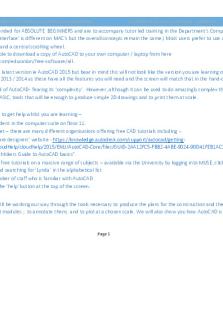
Auto CAD-tutorial-1 - PRACTICALS
- 14 Pages
Popular Institutions
- Tinajero National High School - Annex
- Politeknik Caltex Riau
- Yokohama City University
- SGT University
- University of Al-Qadisiyah
- Divine Word College of Vigan
- Techniek College Rotterdam
- Universidade de Santiago
- Universiti Teknologi MARA Cawangan Johor Kampus Pasir Gudang
- Poltekkes Kemenkes Yogyakarta
- Baguio City National High School
- Colegio san marcos
- preparatoria uno
- Centro de Bachillerato Tecnológico Industrial y de Servicios No. 107
- Dalian Maritime University
- Quang Trung Secondary School
- Colegio Tecnológico en Informática
- Corporación Regional de Educación Superior
- Grupo CEDVA
- Dar Al Uloom University
- Centro de Estudios Preuniversitarios de la Universidad Nacional de Ingeniería
- 上智大学
- Aakash International School, Nuna Majara
- San Felipe Neri Catholic School
- Kang Chiao International School - New Taipei City
- Misamis Occidental National High School
- Institución Educativa Escuela Normal Juan Ladrilleros
- Kolehiyo ng Pantukan
- Batanes State College
- Instituto Continental
- Sekolah Menengah Kejuruan Kesehatan Kaltara (Tarakan)
- Colegio de La Inmaculada Concepcion - Cebu
